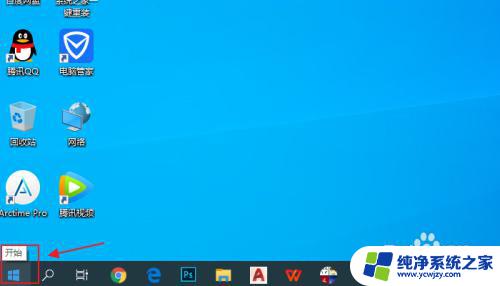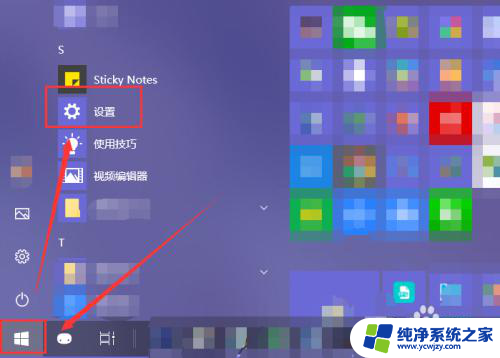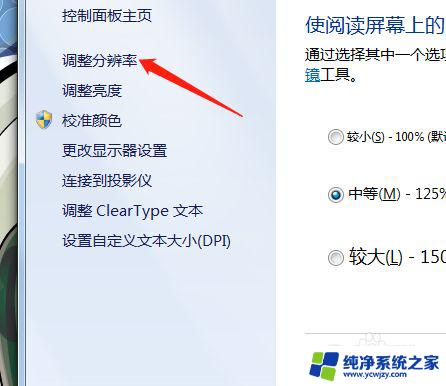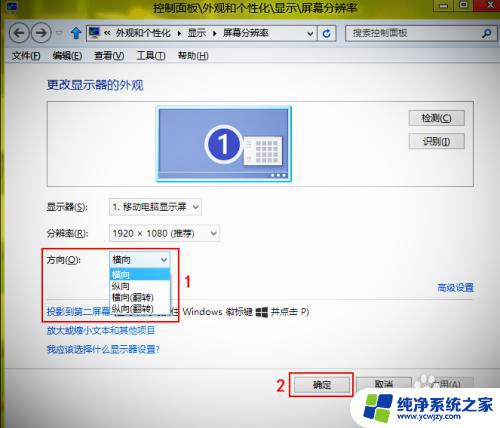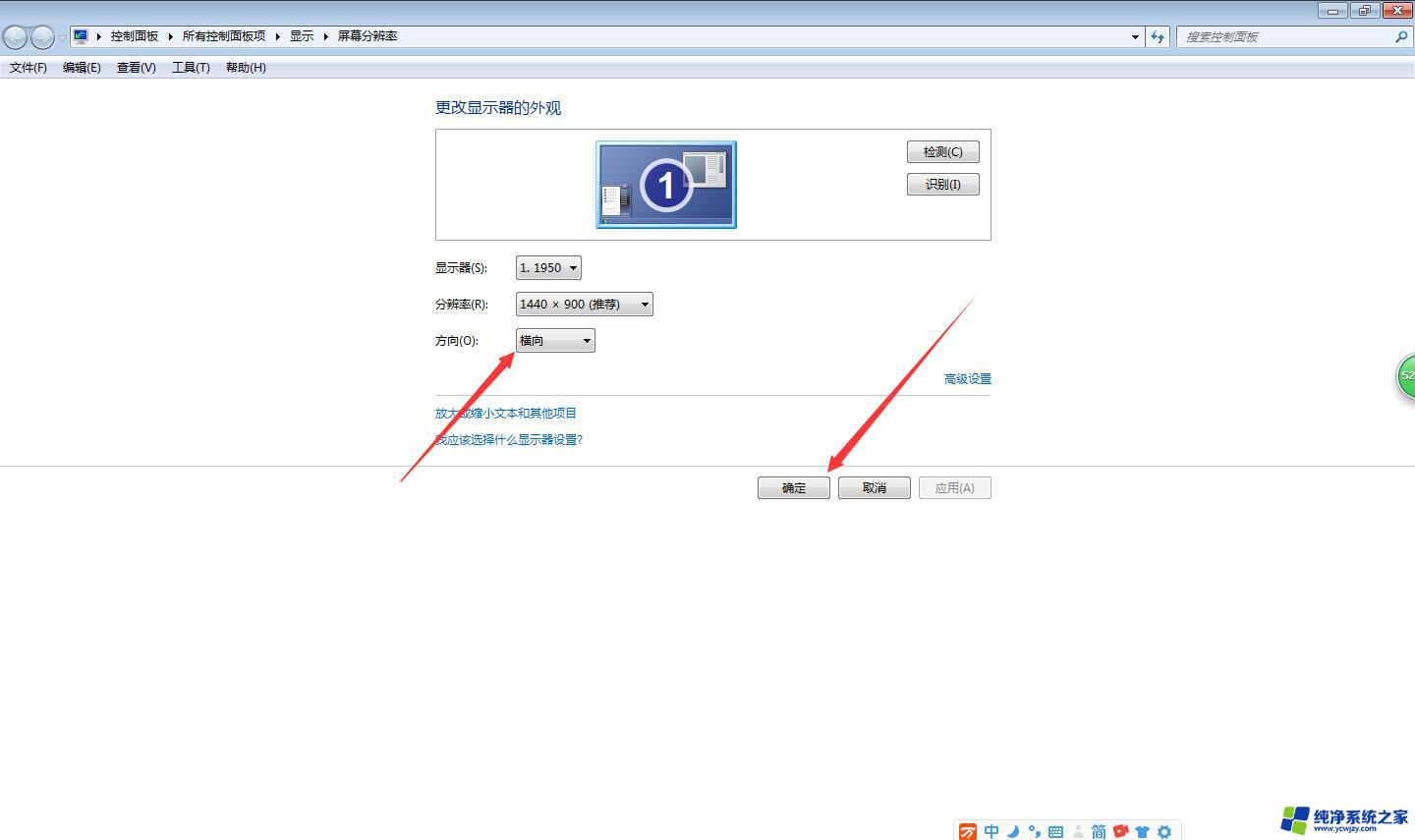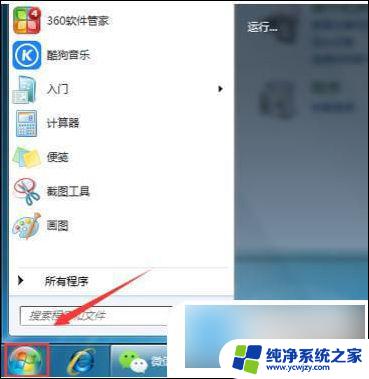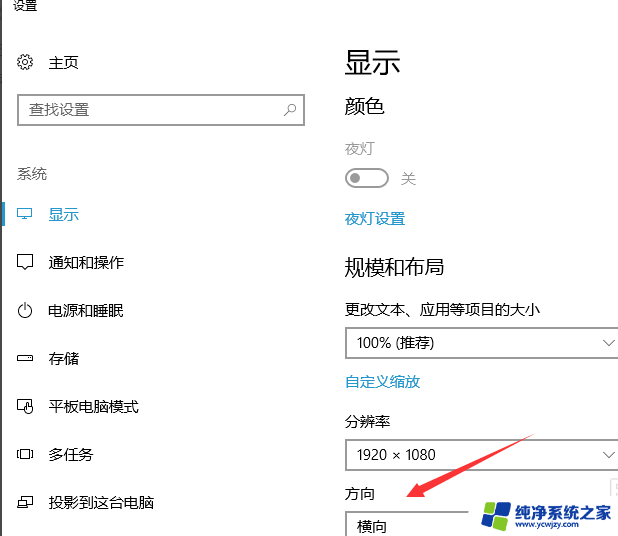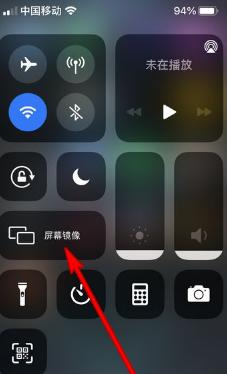桌面屏幕横过来了怎么办 电脑桌面横过来了怎么调回去
更新时间:2024-01-03 18:08:50作者:yang
当我们使用电脑时,偶尔会遇到一些突发的问题,其中之一就是桌面屏幕横过来了。当我们看到桌面变成了横屏,可能会感到困惑和不知所措。当电脑桌面横过来了,我们应该如何调回去呢?在本文中我们将探讨一些简单而有效的方法来解决这个问题,让我们的桌面恢复正常显示。无论是技术熟练的用户还是初学者,都可以通过以下方法解决这一问题。让我们一起来看看吧!
桌面屏幕横过来了怎么办
方法一: 显示设置
1、右键点击桌面,打开 显示设置 ;
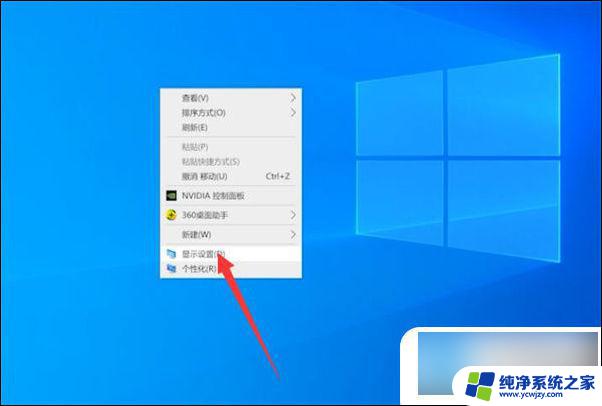
2、展开显示方向,选择 横向 ;

3、点击 保留 更改,屏幕就翻转了。
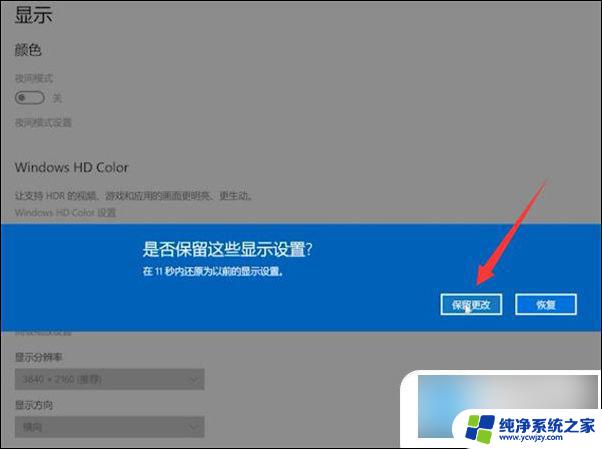
方法二: 组合键
可以尝试快捷键 ctrl+alt+“↑”、“↓”、“←“、“→” 方向键进行调整。

以上是关于如何处理横过来的桌面屏幕的全部内容,如果有不清楚的用户,可以根据小编的方法来操作,希望能够帮助到大家。